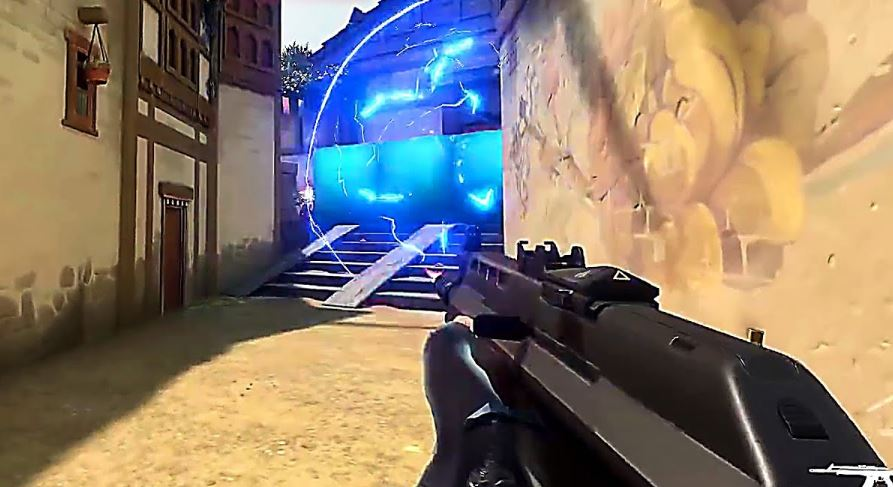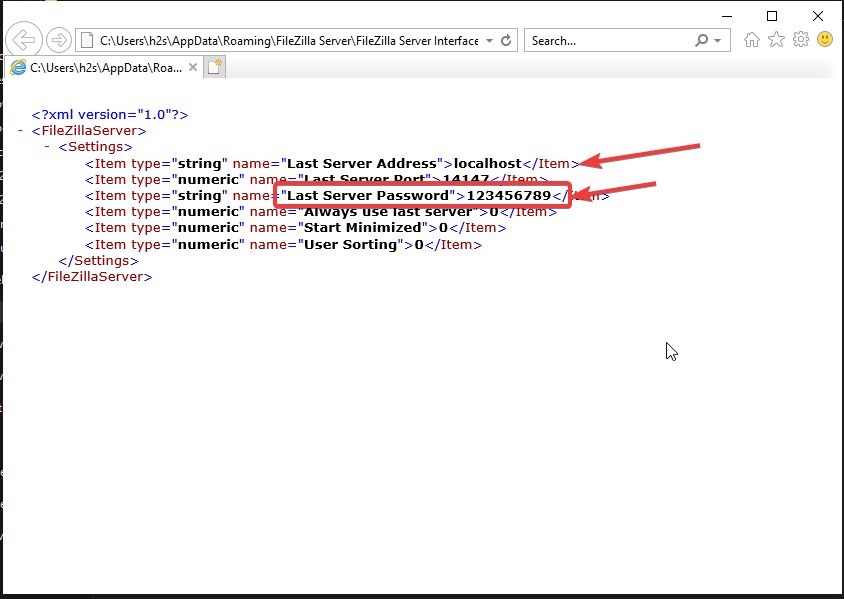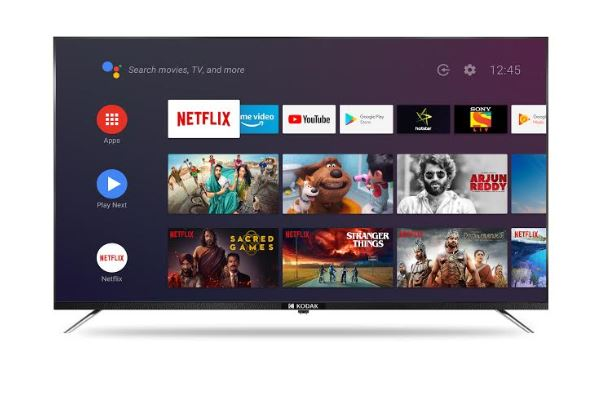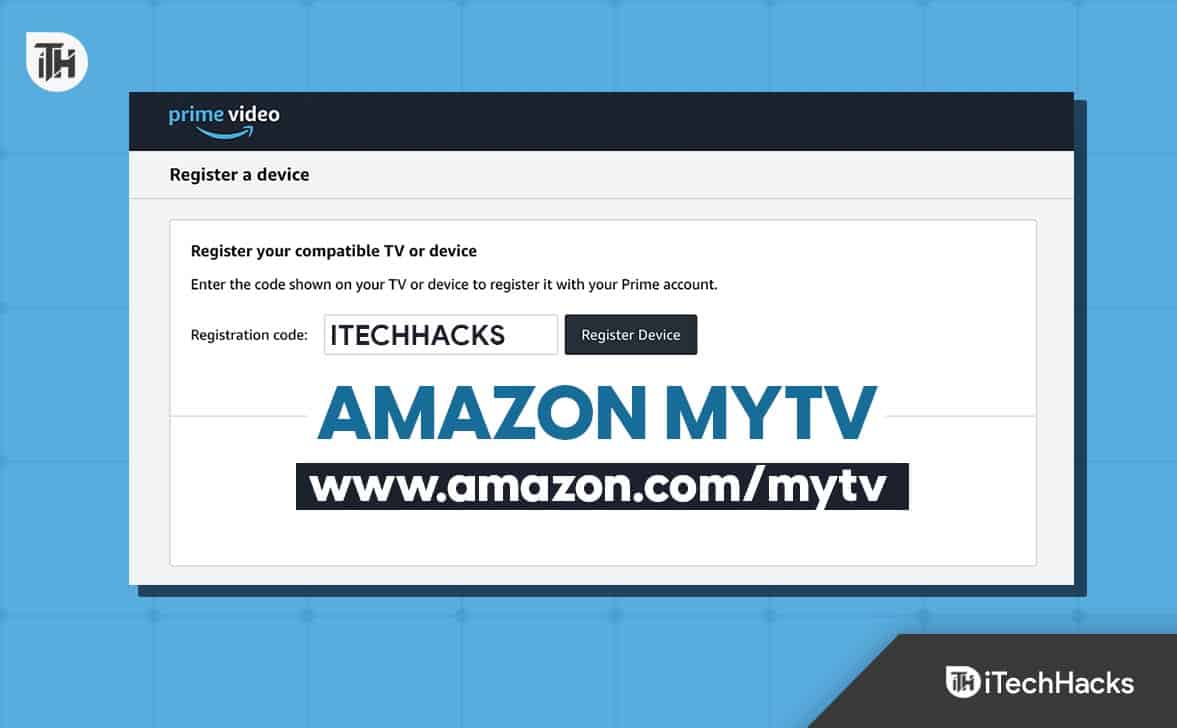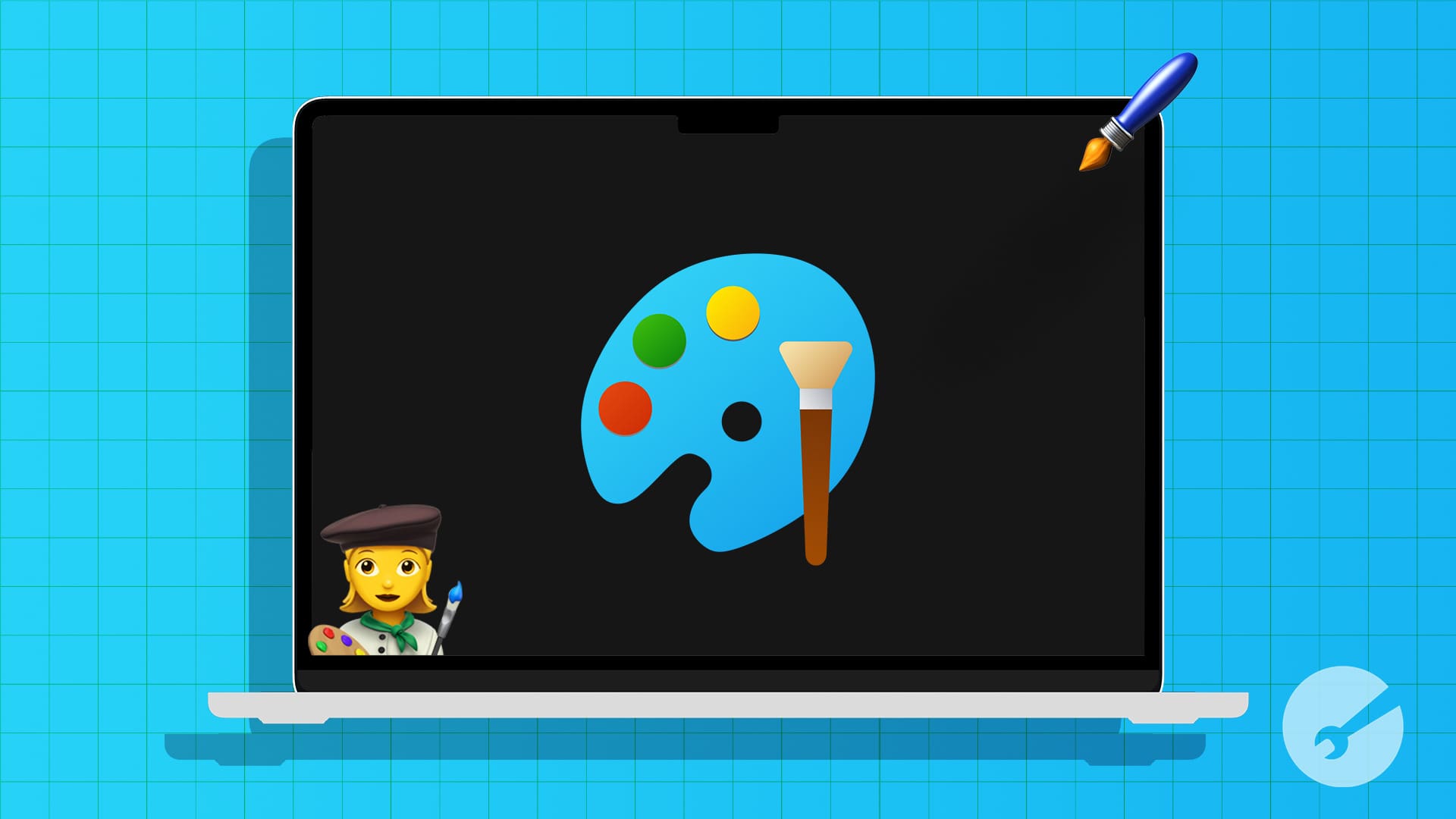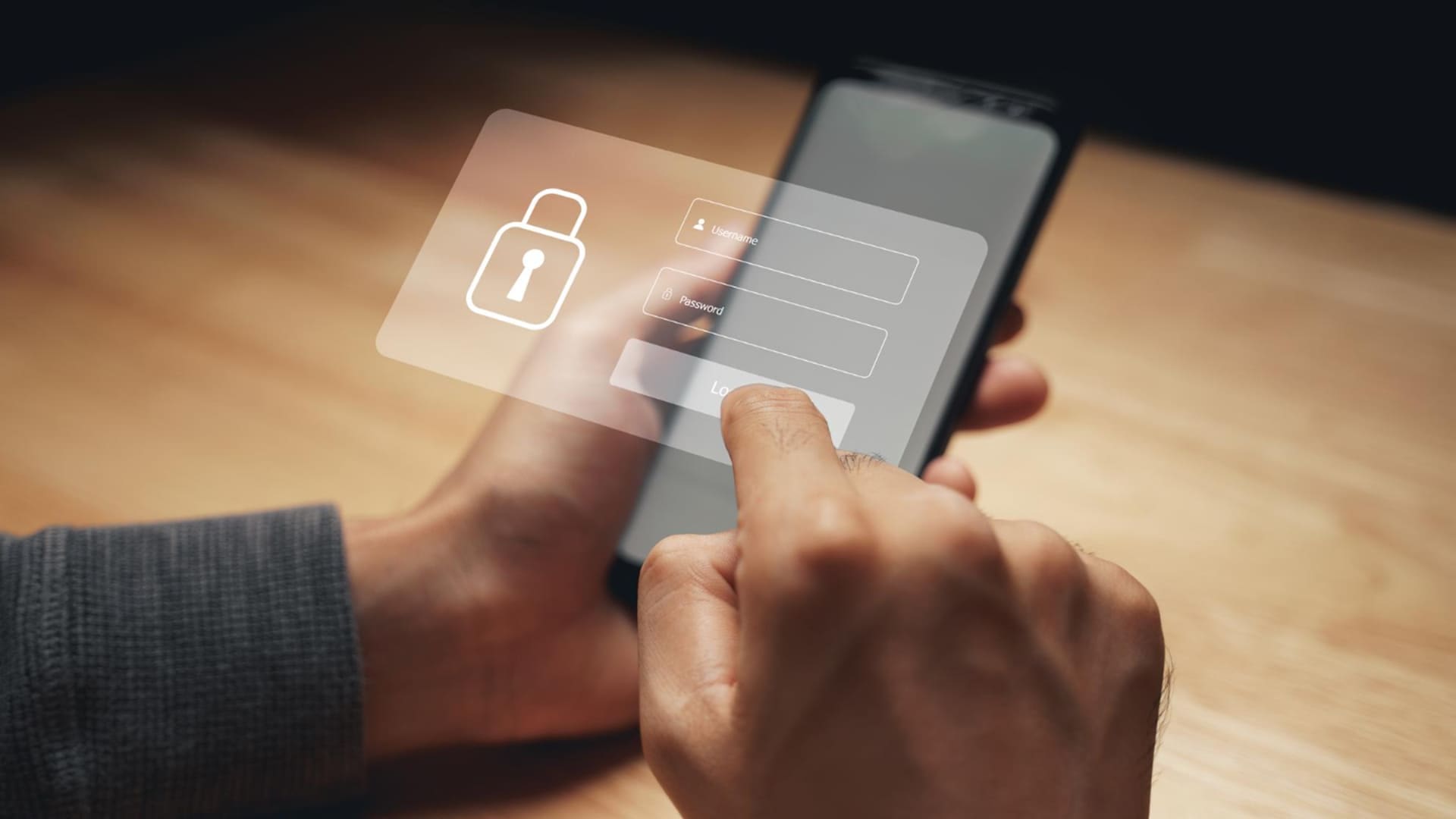Många saker kan kontrolleras och ändras från Windows 11 -inställningarna App -avsnittet, men det betyder inte att vi inte kräver den traditionella kontrollpanelen. Det är fortfarande ganska viktigt att finjustera Windows 11-inställningarna.
Till skillnad från tidigare Windows -versioner som Windows 7, där användare enkelt kan hitta kontrollpanelikonen i Start -menyn är det inte giltigt för Windows 11. I stället för CPanel gjorde utvecklare appen Inställningar lätt tillgängliga från Start -menyn i Båda vinner 11 och 10. Därför kan alla som ofta kommer åt kontrollpanelen fästa sin ikon i startmenyn eller aktivitetsfältet i Windows 11; Här i denna handledning lär vi oss det bästa sättet att göra det.
Steg 1:Klicka påWindows 11 Start -knappför att öppna menyn.
Steg 2:När du har fåttStartmeny, klicka på sökrutan.
Steg 3:Typ -Kontrollpaneli sökrutan.
Steg 4:Snart kommer du att seKontrollpanelikonI sökresultaten.
Steg 5: HögerklickaCPANEL -ikonen och välj “Stift för att starta”Alternativ.
Steg 6: (Valfritt)- för att komma åt kontrollpanelen direkt påWindows 11,Välj “Stift till aktivitetsfältet ”alternativ.
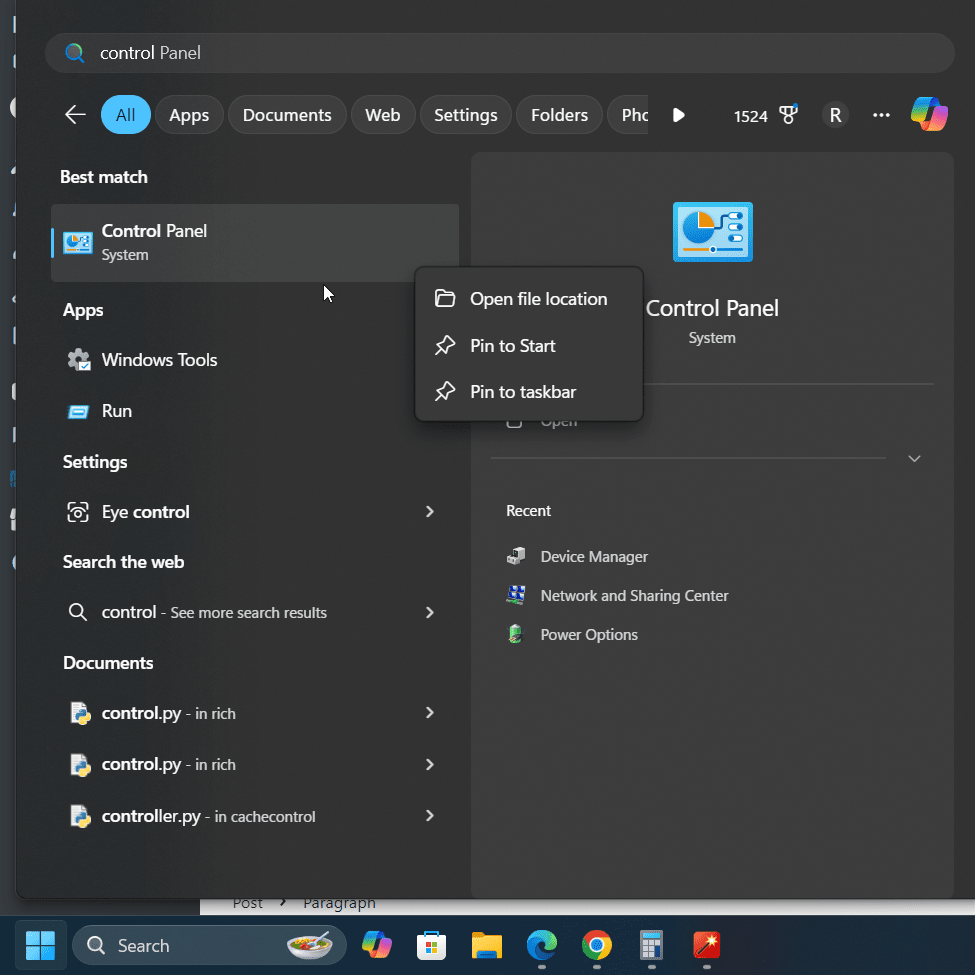
Steg 7: Nu, när du vill komma åt kontrollpanelen, klicka bara på Windows 11 Start -knappen. I menyn ser du dess genvägsikon, som du kan klicka för att öppna den.
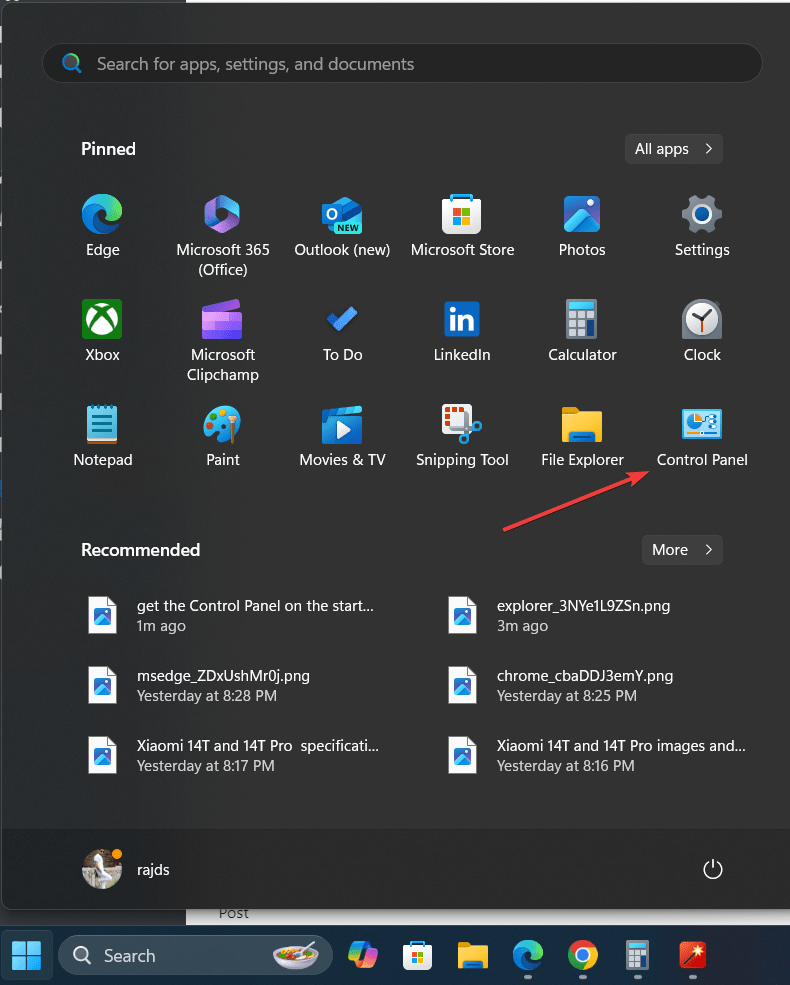
Varför komma åt kontrollpanelen i Windows 11?
Även om vi har inställningsappen på Windows 11 och 10, här är några skäl till varför vi fortfarande måste komma åt kontrollpanelen:
- Avancerade inställningar:Vissa systeminställningar, till exempel viloläge, kan endast nås via kontrollpanelen.
- Legacy -program och funktioner:Om du använder äldre hårdvara eller programvara kan du behöva komma åt funktioner som enhetshanterare, användarkonton eller administrativa verktyg.
- Användarvänlighet: Många användare föredrar fortfarande att använda kontrollpanelen för att utföra olika systeminställningar på grund av dess layout och eller ellerganisering.
Slutsats
Windows 11 gör det enkelt att komma åt kontrollpanelen, vare sig det är genom startmeny -sökningen, kör kommandot eller genom att fästa den för snabbare åtkomst. Med hjälp av stegen i denna handledning kan vi snabbt nå nödvändiga systemverktyg för avancerade inställningar.